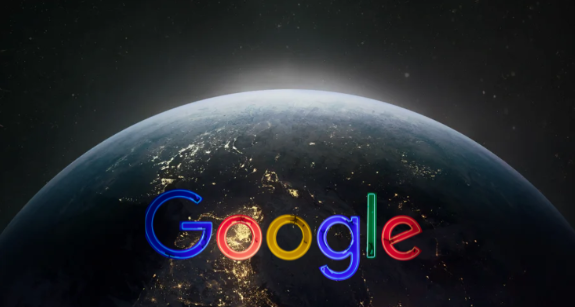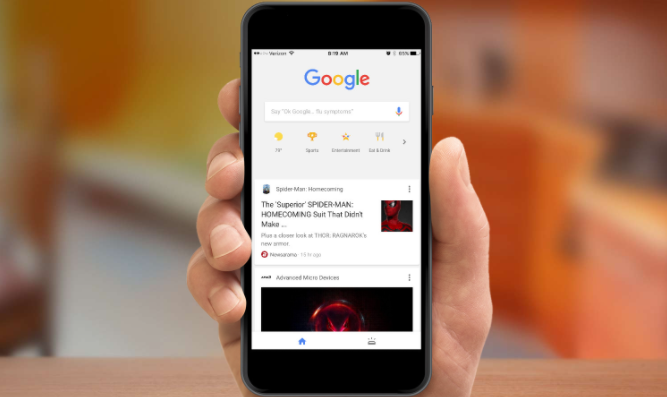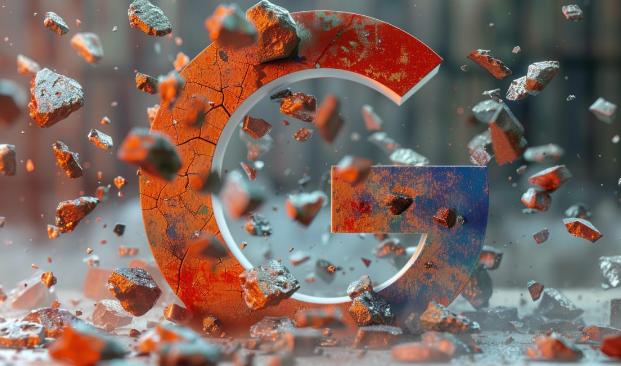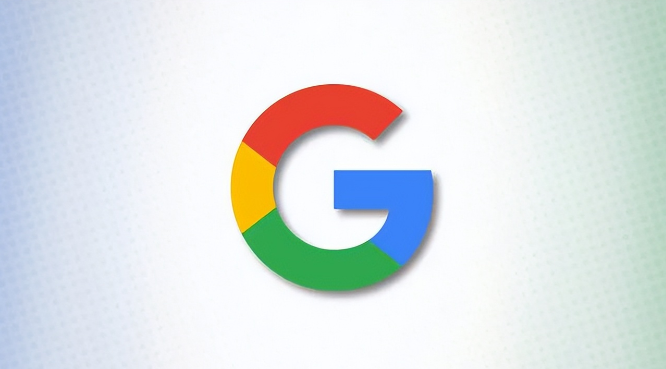当前位置:
首页 >
Google浏览器下载安装及网络异常时的排查方法
Google浏览器下载安装及网络异常时的排查方法
时间:2025-08-06
来源:谷歌浏览器官网
详情介绍

确认系统兼容性与准备工作。访问官网下载页面获取最新版安装包,根据操作系统选择对应版本(Windows/Mac/Linux)。确保设备满足最低硬件要求,预留足够磁盘空间用于存储程序文件和临时数据。
执行标准安装流程并处理基础错误。双击下载完成的安装程序启动向导,按提示逐步完成配置。若出现安全警告弹窗,点击“允许”或“信任”继续操作。安装过程中保持网络畅通以便自动校验组件完整性,遇到卡顿可暂停后台占用带宽的应用。
验证网络连接稳定性排除干扰因素。打开其他网页测试能否正常加载内容,切换不同网络环境(如Wi-Fi转移动数据)判断是否为局部故障。进入Chrome设置中的高级选项查看代理配置,手动设置公共DNS服务器地址如8.8.8.8优化解析速度。
清理缓存文件修复潜在冲突。按下键盘快捷键Ctrl+Shift+Del调出清除对话框,选择所有时间段并勾选缓存图像文件项进行删除。重启浏览器后重新尝试下载操作,避免残留数据影响新任务创建。
调整下载路径权限设置。进入chrome://settings/download界面修改默认保存位置至空间充足的英文命名磁盘分区,例如D:\Downloads。右键点击目标文件夹的安全属性页,为用户账户添加完全控制权限防止写入失败。
禁用第三方扩展排查干扰源。访问chrome://extensions/页面暂时关闭所有已启用的插件,尤其注意广告拦截类工具可能阻断脚本执行。逐个重新启用扩展定位具体冲突项,保留必要功能的同时确保下载流畅性。
更新客户端至最新版本修复漏洞。点击浏览器右上角三点菜单选择帮助下的关于Google Chrome选项,触发自动检查机制安装可用更新补丁。新版本通常包含针对旧版问题的修复方案,重启后应用更改生效。
检查防火墙与杀毒软件策略。在系统安全软件设置中将Chrome添加到白名单列表,暂时关闭实时监控功能测试能否正常下载。部分防护程序会误判浏览器行为为威胁而限制网络访问,调整规则后恢复保护状态。
使用下载管理工具增强稳定性。安装Chrono Download Manager等专业扩展程序,利用多线程技术和断点续传功能提升大文件传输效率。在工具设置中为不同类型文件制定独立规则,配合声音提示监控进度。
手动干预中断的任务恢复流程。按Ctrl+J打开下载管理器窗口,对显示失败状态的任务选择重新下载或复制原始链接到新标签页启动新鲜请求。对于不支持断点的服务器资源,考虑借助命令行工具Wget接续未完成的传输进程。
通过上述步骤逐步排查并解决问题根源。实际运用时建议优先验证网络环境和路径权限等基础条件,配合扩展程序提升效率,每次调整后重新测试下载功能直至稳定运行。
继续阅读